什么是安全启动?
安全启动是一项相对较新的功能,但在现代主板上很容易找到。顾名思义,它在系统启动时为系统提供了额外的安全层,以防止任何恶意软件感染和损坏。
安全启动是安全可靠的 Windows 体验的守门人。使用安全启动,您的 PC 将仅使用 OEM 信任的软件启动。它通过检查系统硬件上的固件代码签名来确保这一点。只要固件模块签名与安全启动的签名数据库之间存在匹配,固件代码就会被执行,PC 就会启动。如果不匹配或没有有效凭据,安全启动将提升标志并拒绝执行固件代码。
问题:当系统处于用户模式/安全启动状态不受支持时,可以启用安全启动
如前所述,大多数现代 PC 的主板都支持安全启动。但是,如果您的系统使用的是旧启动框架并且未启用安全启动,您将看到安全启动状态为“不支持”。即使您的主板具有安全启动选项,也可能发生这种情况。让我们来看看一些可能会解决问题的修复程序。
修复 #01:检查您的 PC 是否支持安全启动
首先,让我们看看PC是否支持安全启动。为此,请按Win + R打开 RUN 框,键入 msinfo32 并按 Enter。
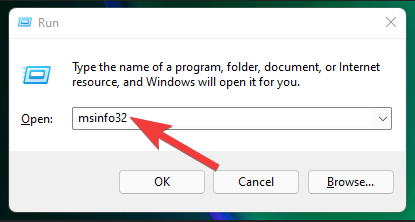
这将打开“系统信息”窗口。在这里,寻找“安全启动状态”。它的值应该是 On。
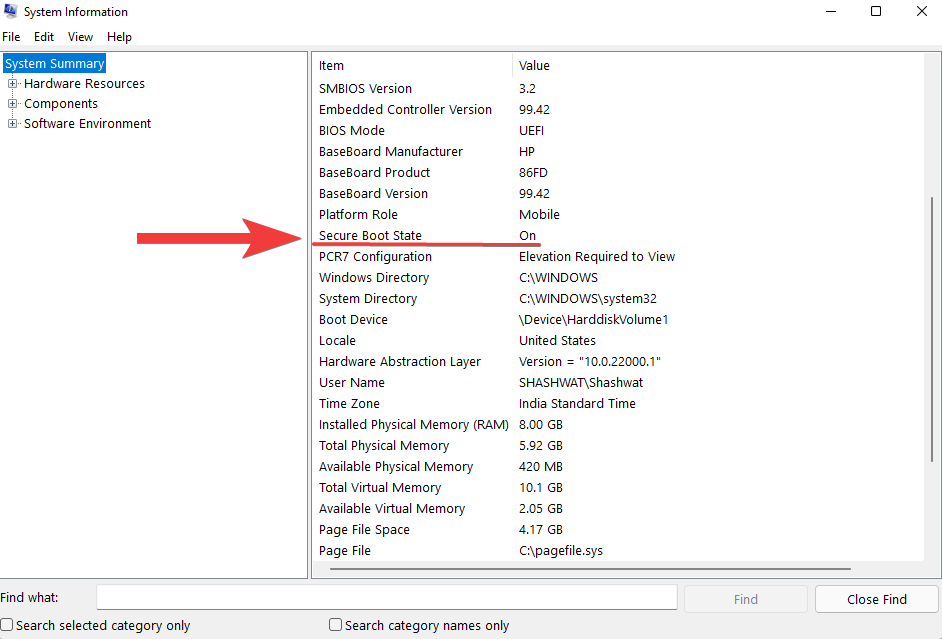
如果不是,或者您看到的是“不受支持”,请通过下面给出的修复程序来启用它。
修复 #02:在 BIOS 中重新启用安全启动
要进行此修复,您必须访问 PC 的 BIOS 菜单。为此,请按开始并单击电源按钮。
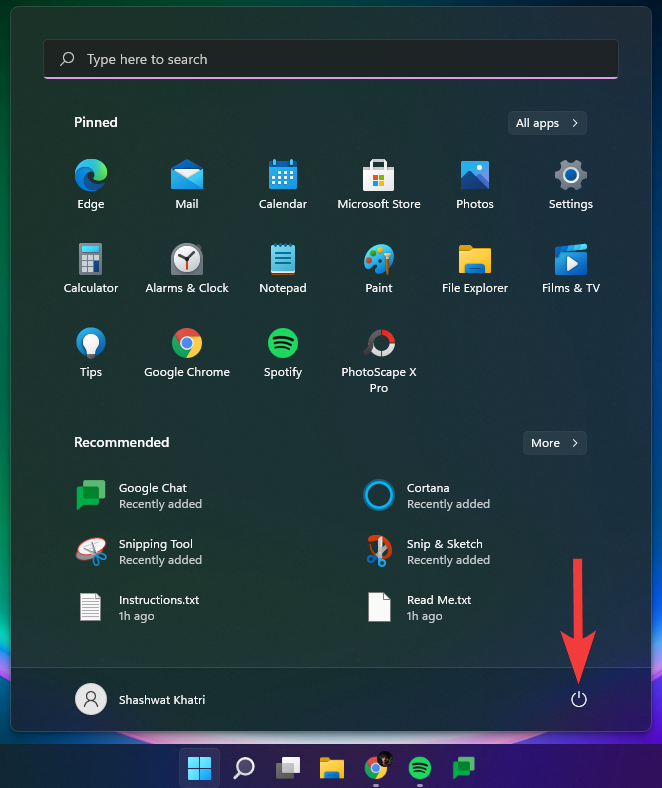
然后,在按住Shift键的同时,单击 Restart。
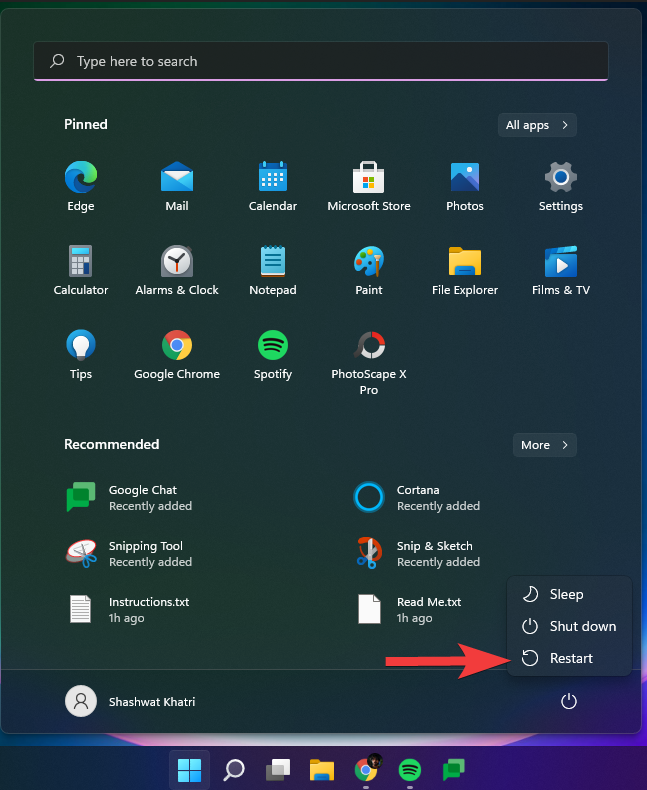
您的计算机将直接启动到高级启动屏幕。在这里,单击 疑难解答。
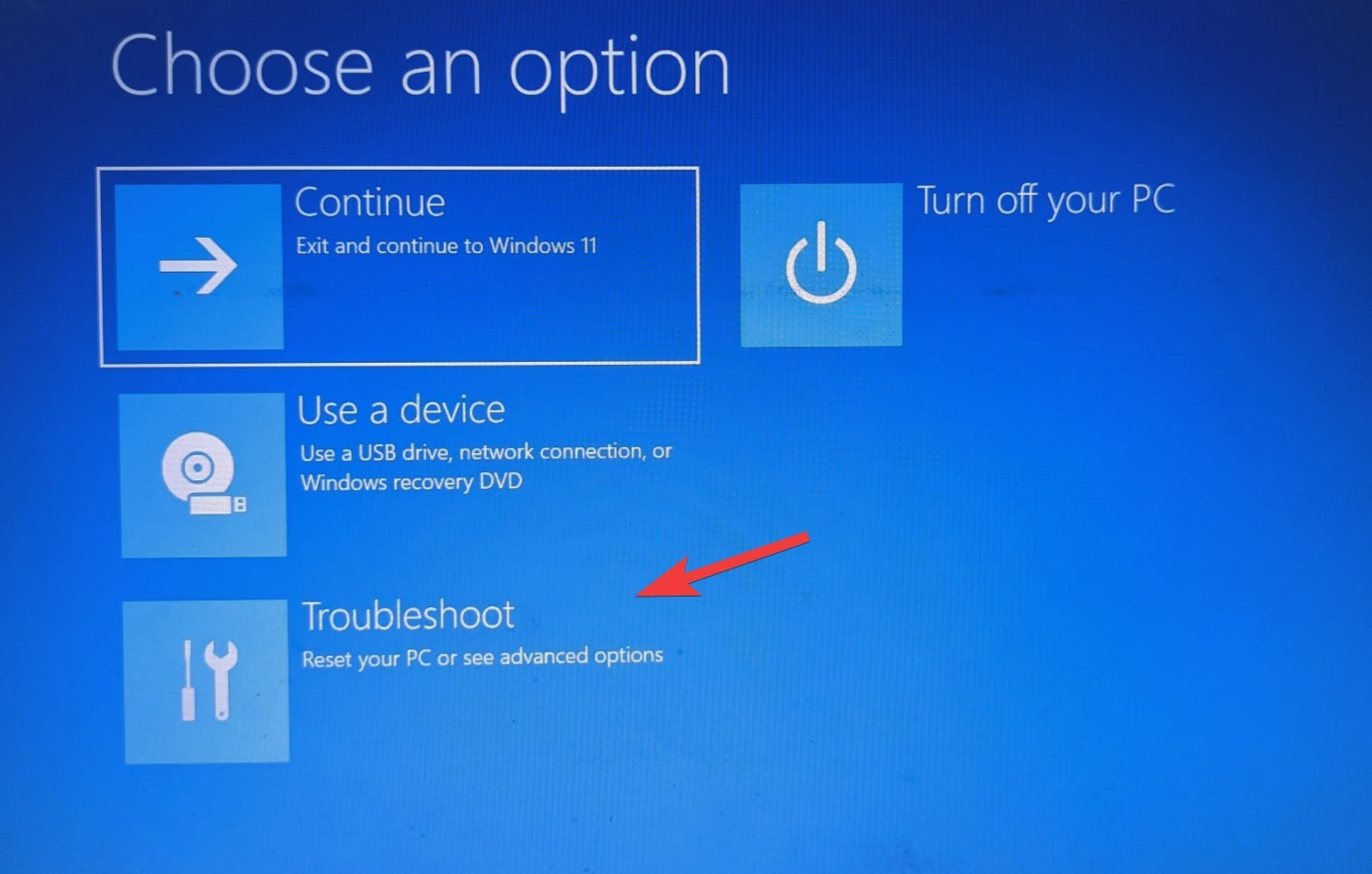
然后选择 高级选项。
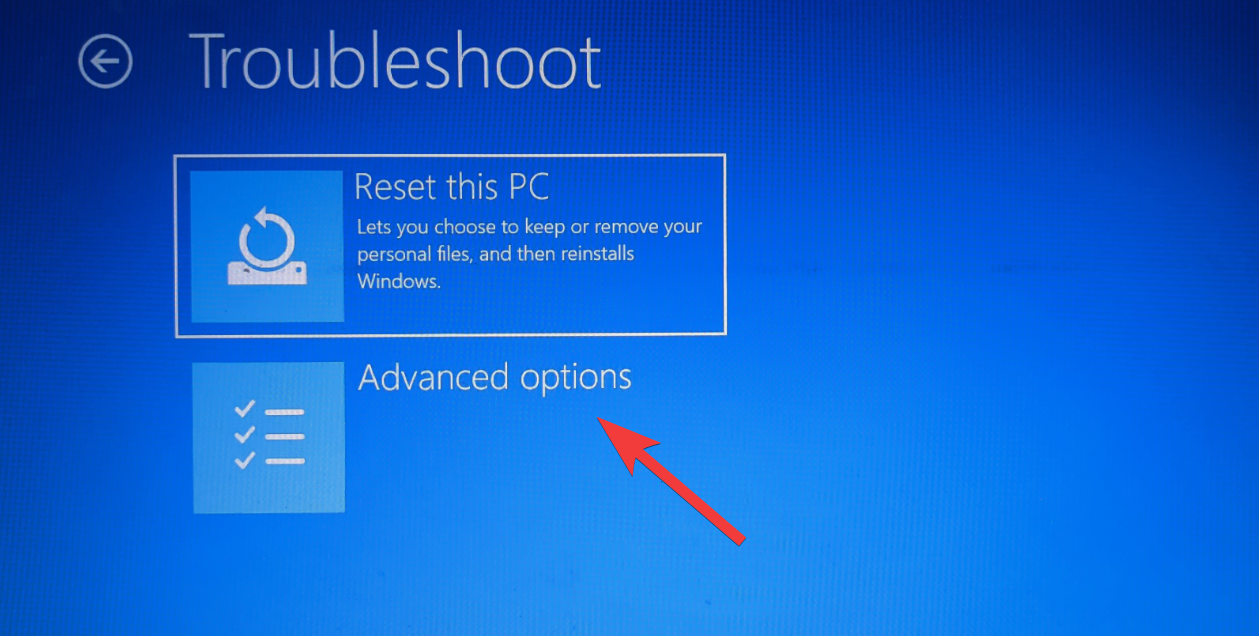
然后单击 UEFI 固件设置。
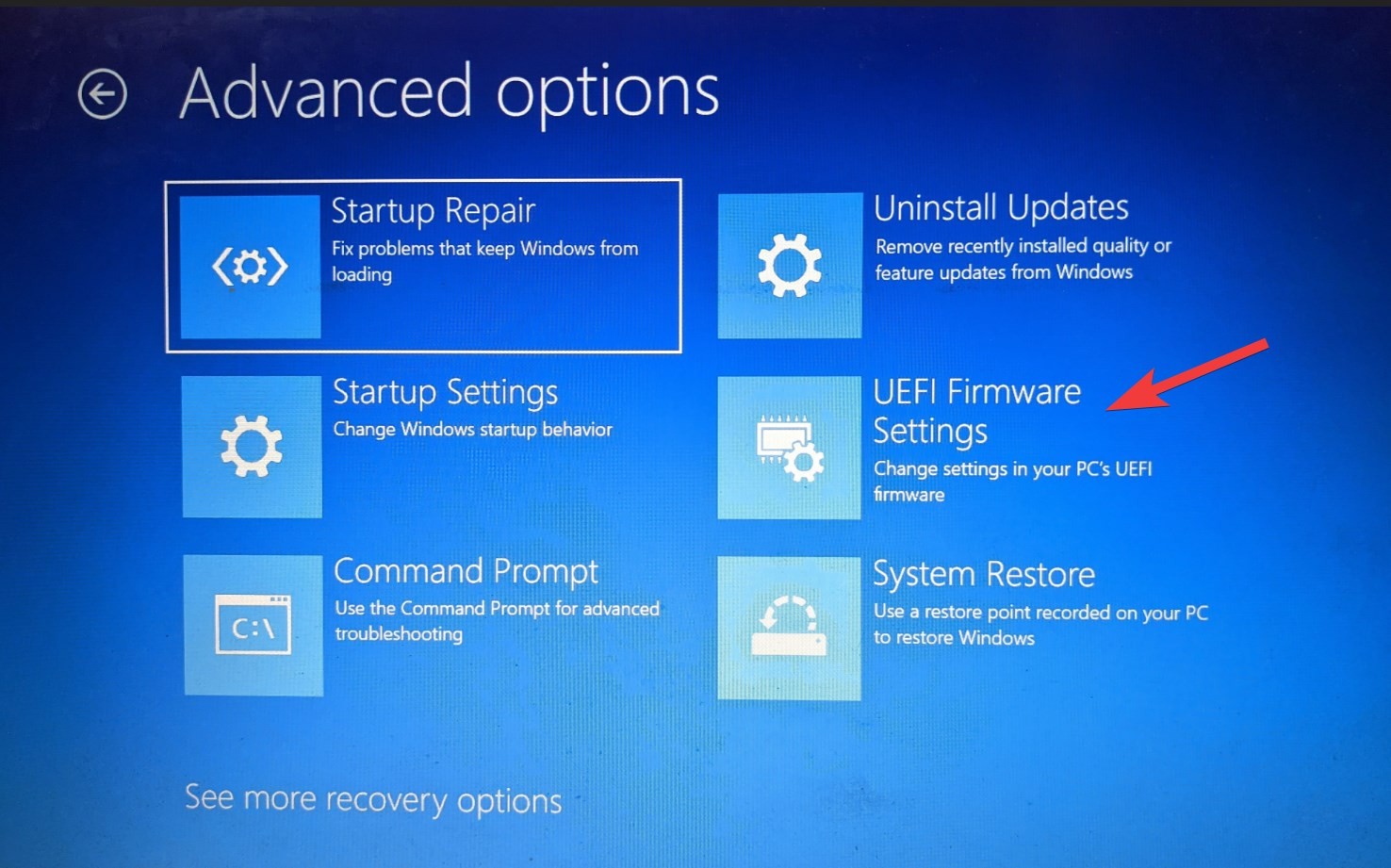
然后单击 重新启动。
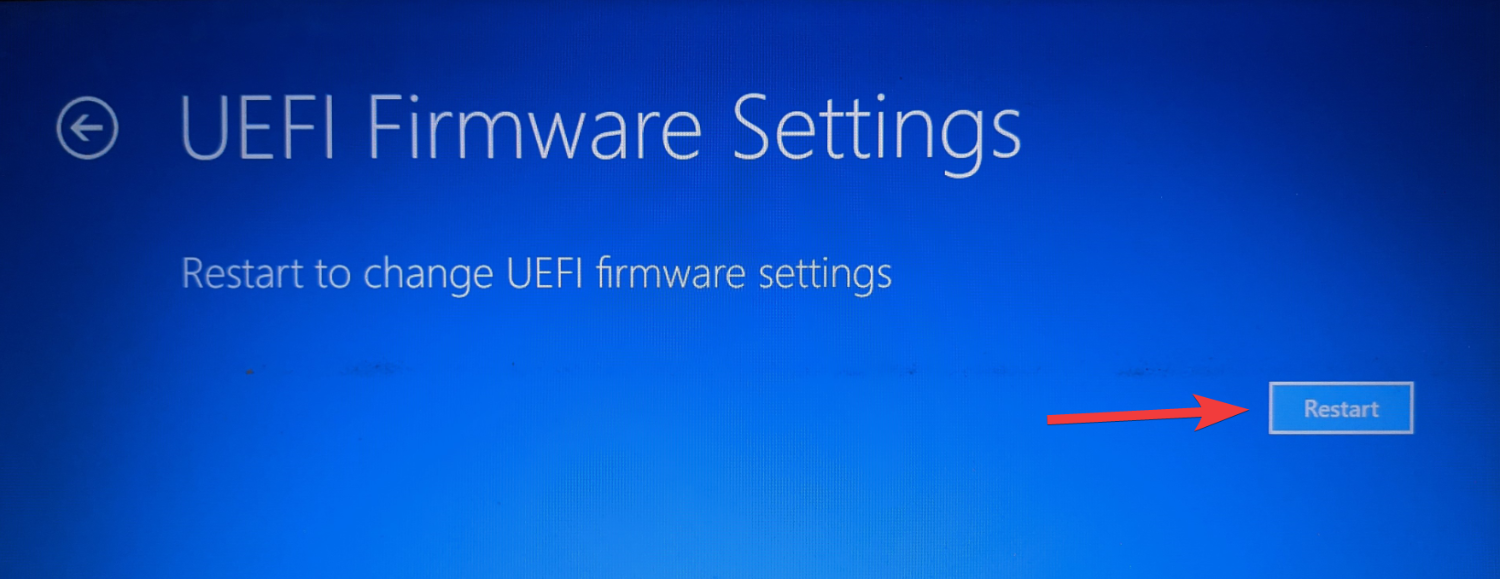
您现在将看到启动菜单出现。这将因您的 PC 制造商而异。按“启动设置”对应的键。
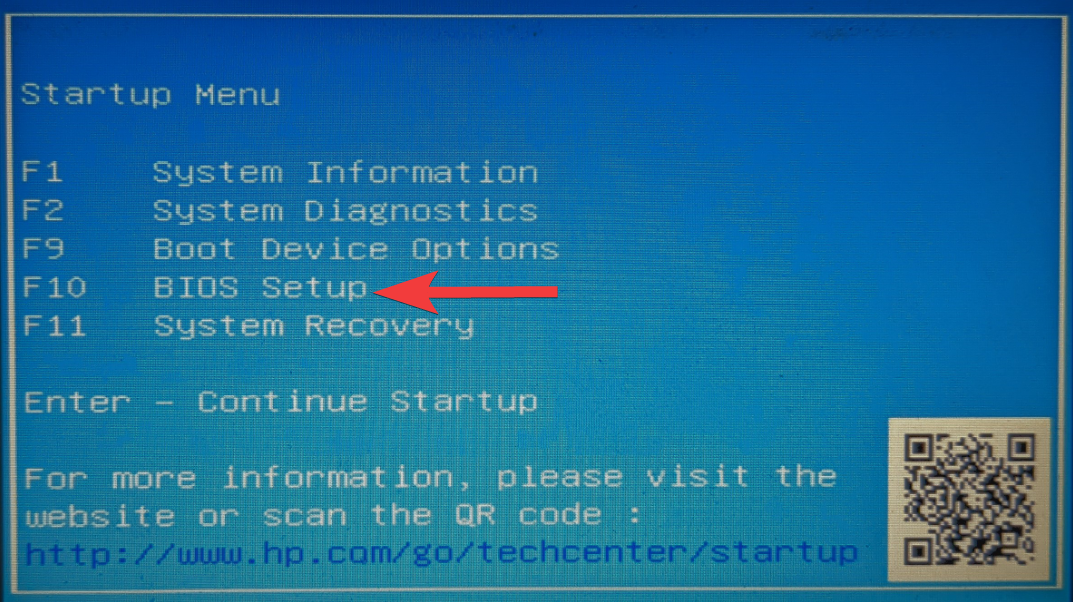
启动设置打开后,搜索“安全启动”选项。在大多数情况下,它位于“启动选项”选项卡或“安全”选项卡下,并且会因您的 PC 而异。使用箭头键进入该选项卡。
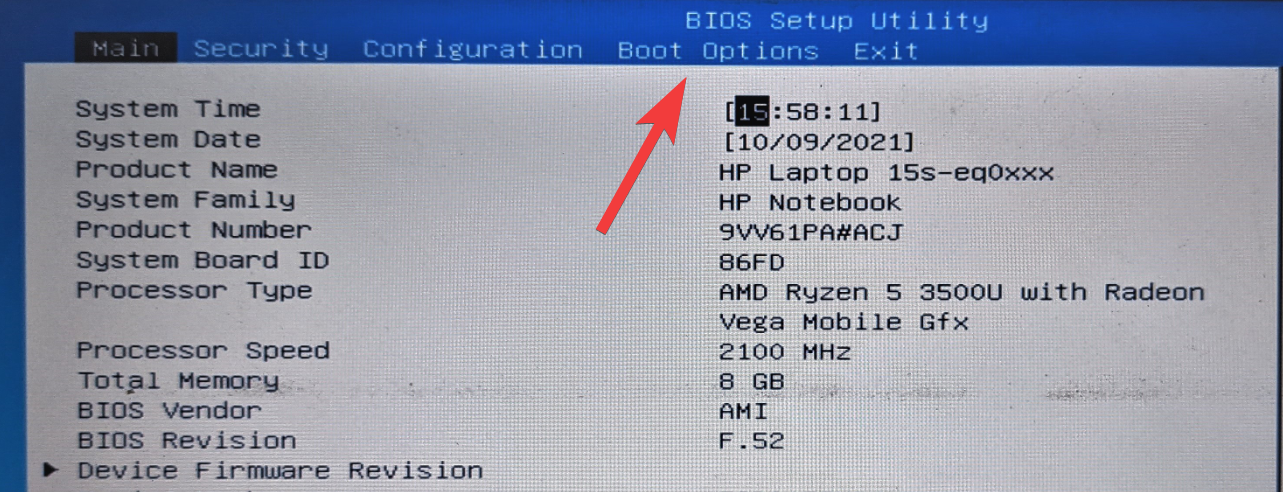
然后找到 安全启动并确保将其设置为“已启用”。
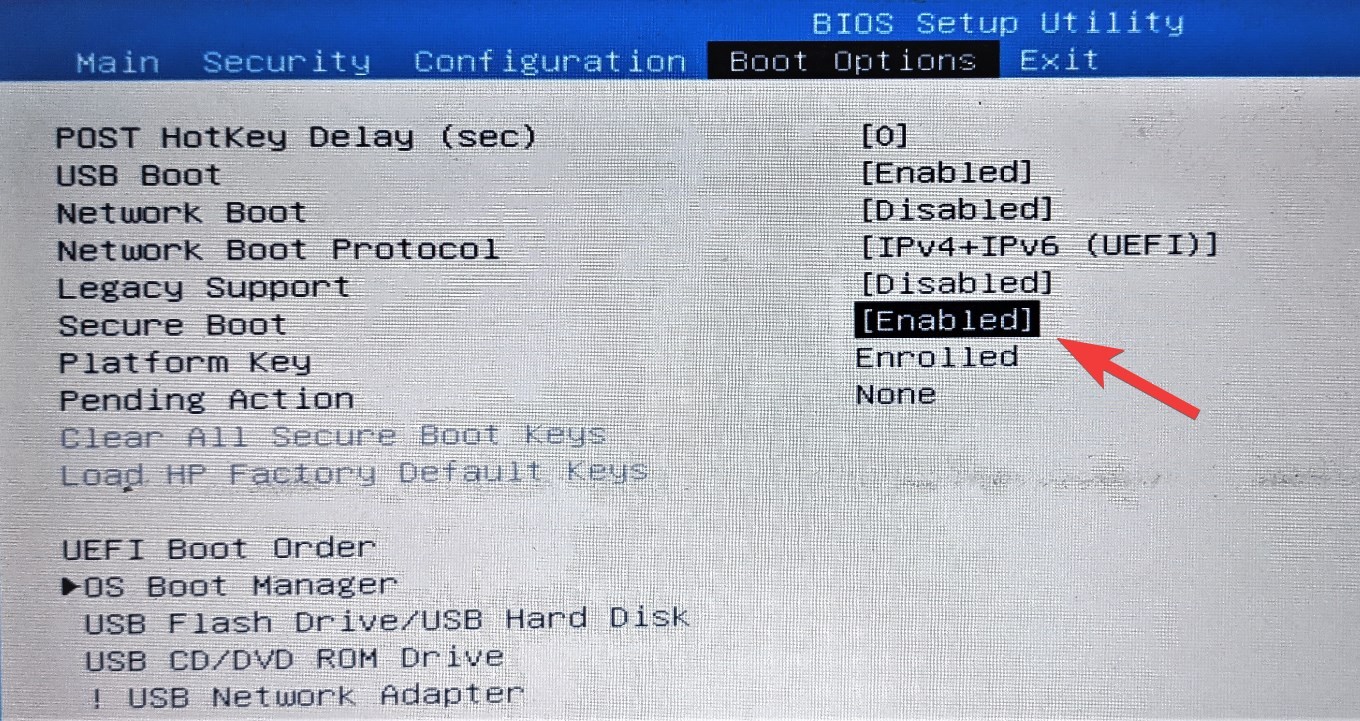
如果不是,请按 Enter 键。然后选择 启用并按 Enter。
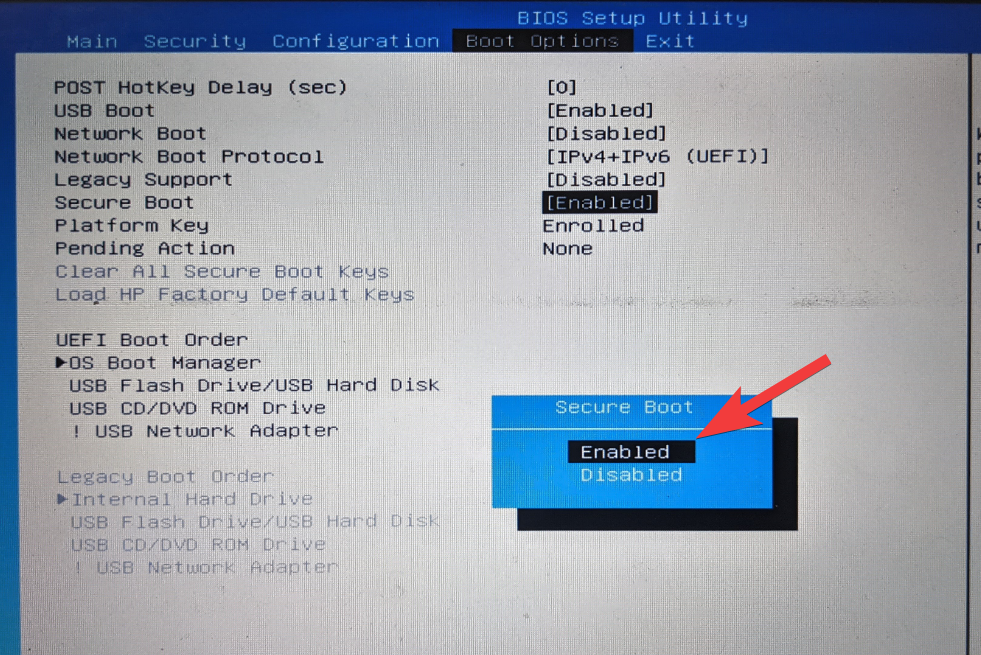
进行此更改后,导航到“退出”选项卡。
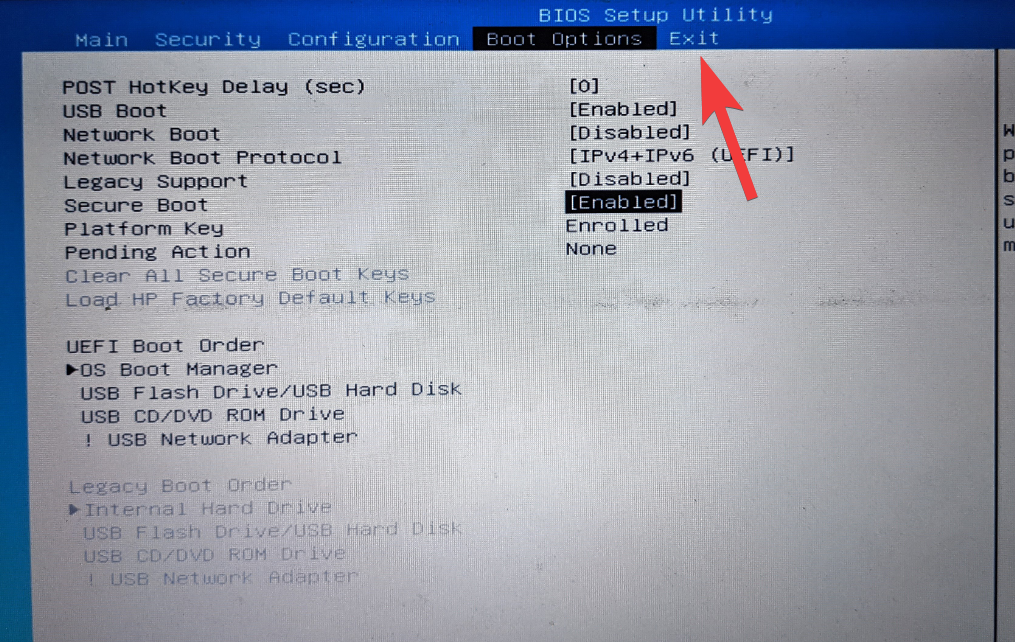
在Save Changes and Exit上按 Enter 键 。
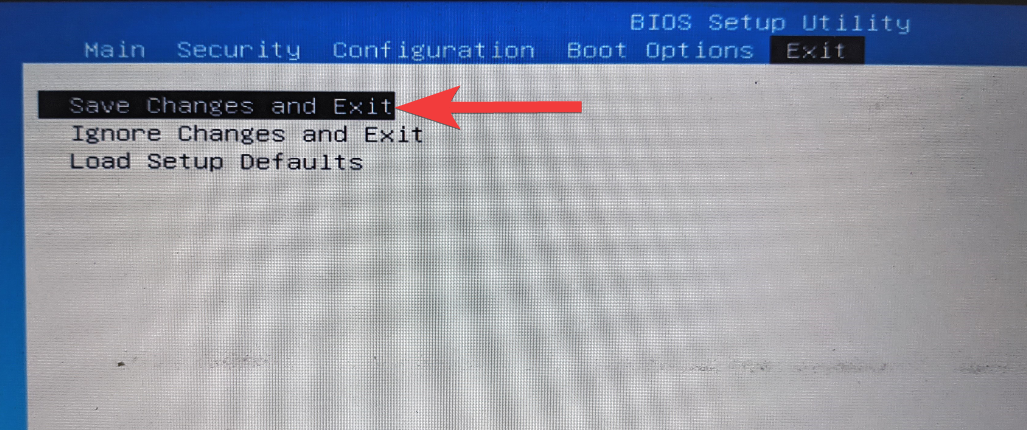
选择 是 ,然后按 Enter。
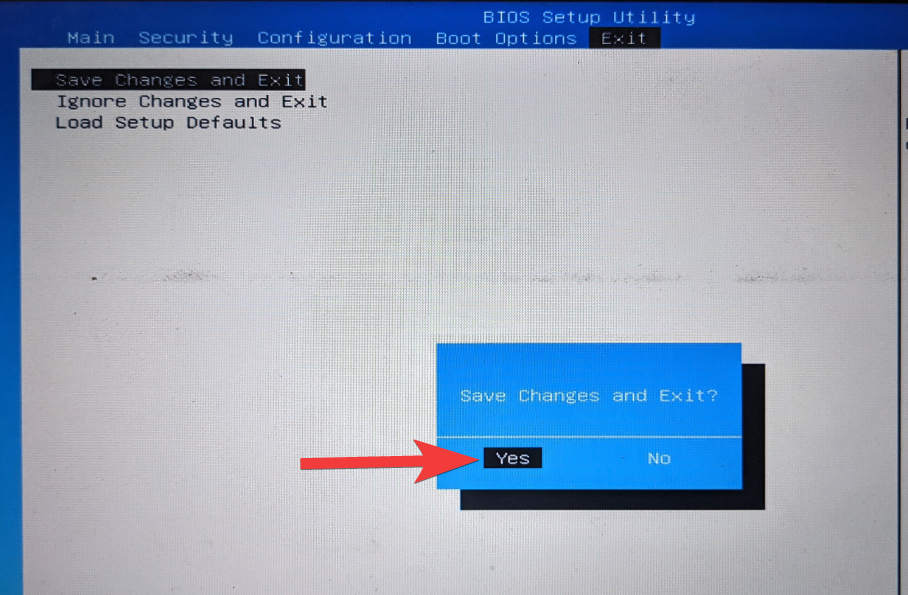
这将在您的 PC 上重新启用安全启动,并应在系统信息中显示“支持”值。
修复 #03:将旧版更改为 UEFI(MBR 到 GPT,如果支持)
传统 BIOS 系统只能从主引导记录 (MBR) 格式的表引导。但是,要运行 Windows 11,必须将其转换为 GPT 分区格式(如果尚未转换)。
要检查系统磁盘分区的格式,请右键单击“开始”菜单并选择“磁盘管理”。
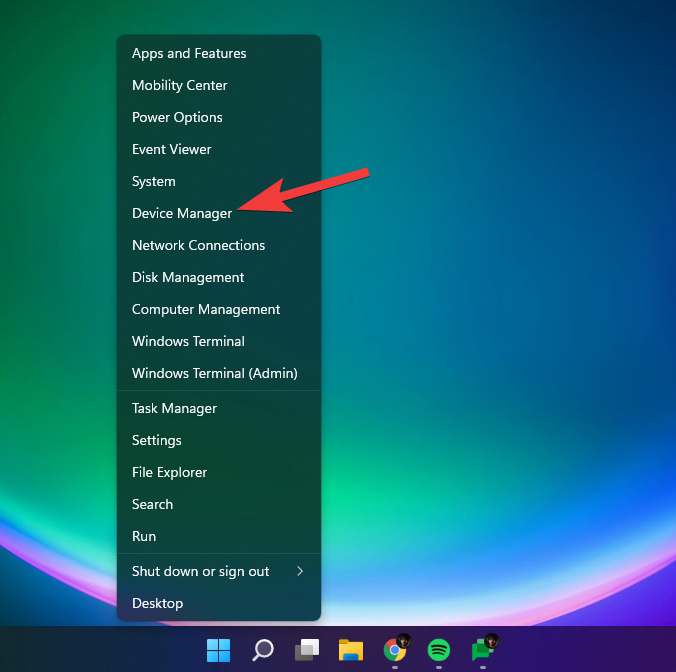
然后右键单击左侧的磁盘。
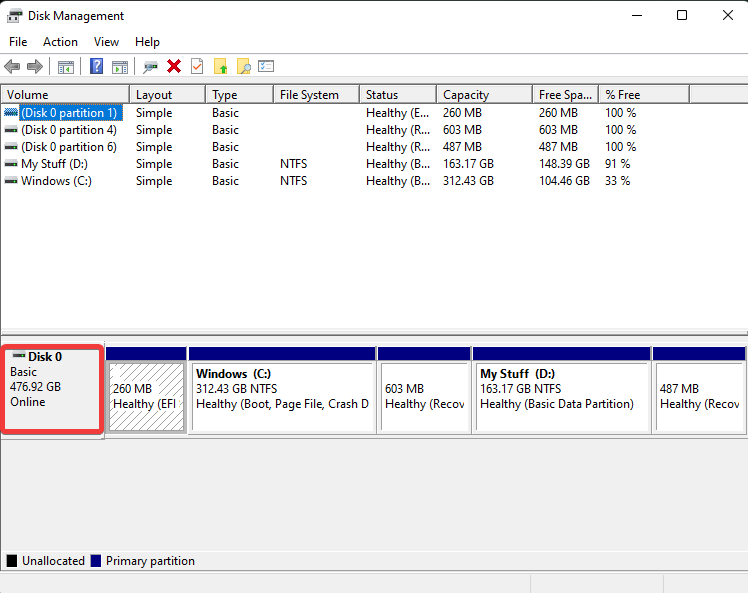
选择 属性。
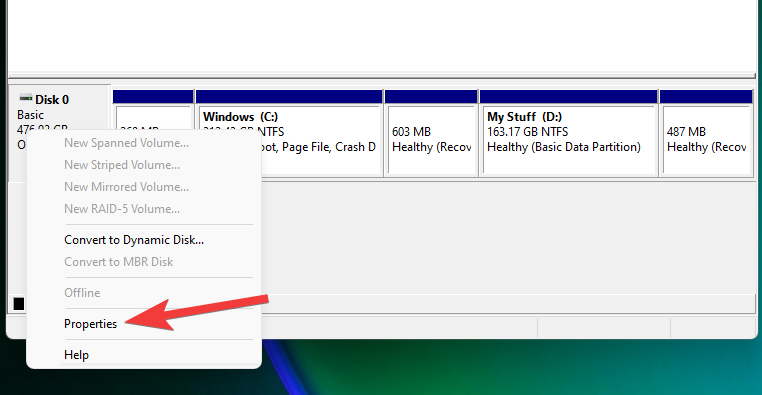
切换到卷 选项卡。
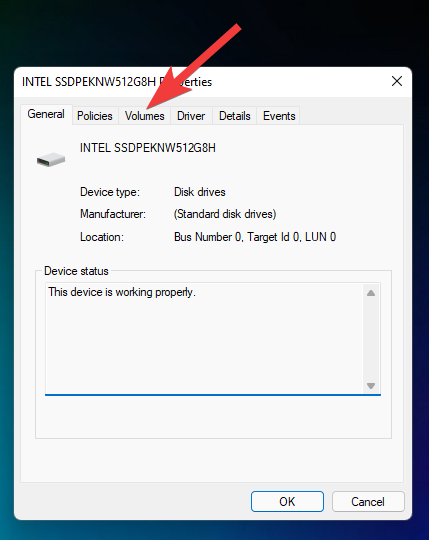
勾选“分区样式”。
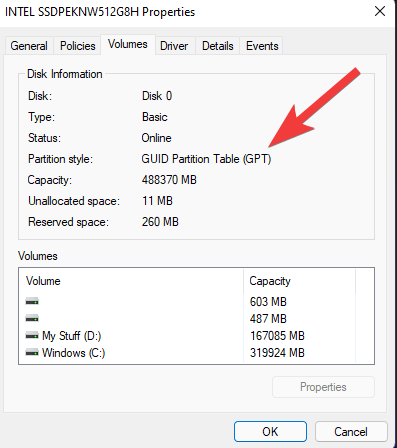
如果它说 MBR 而不是 GPT,这里是如何去转换它:
按开始,键入 cmd,然后单击“以管理员身份运行”。
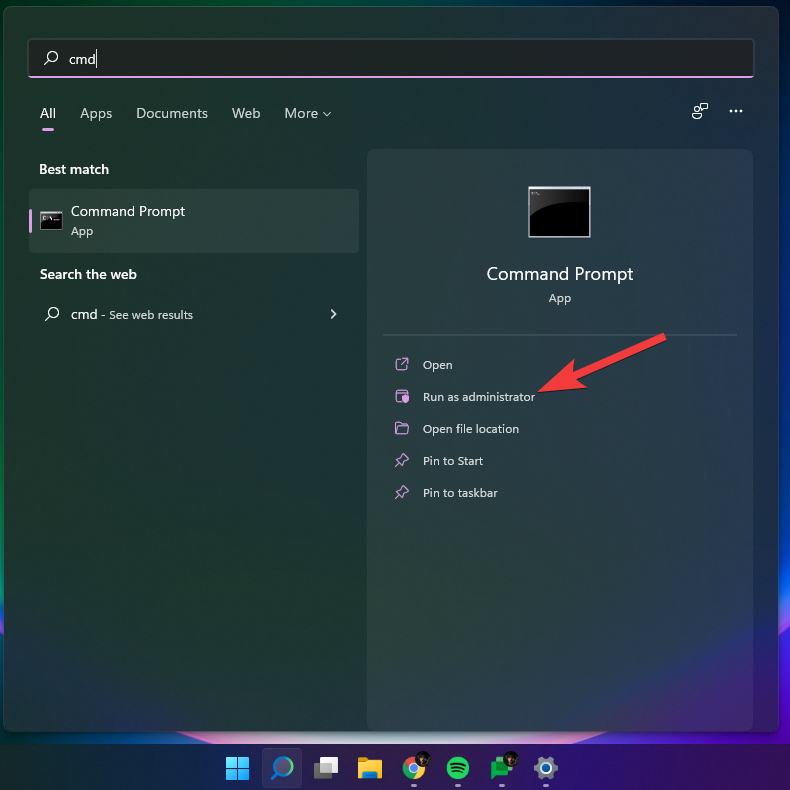
现在输入以下命令:
mbr2gpt.exe /convert /allowfullos
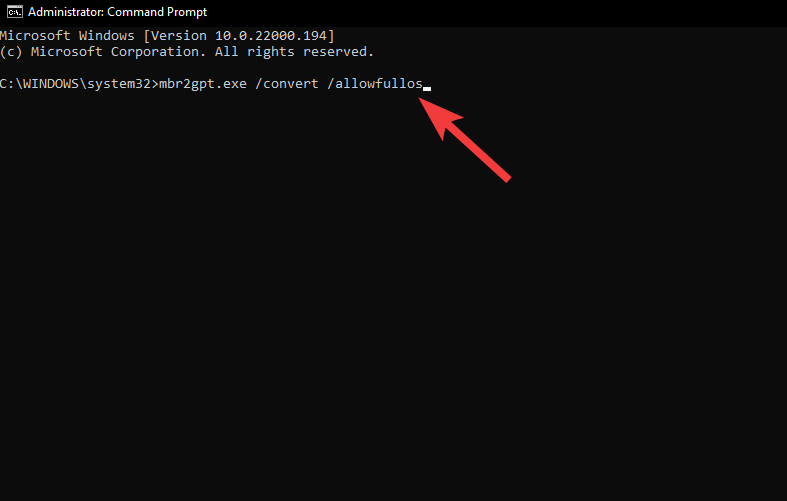
然后按 Enter。验证完成后,转换过程将立即完成。您可以再次通过磁盘管理检查磁盘的分区样式。它现在应该读取 GUID 分区表 (GPT)。
修复 #04:禁用 CSM 并重新安装 Windows
兼容性支持模块 (CSM) 是现代 UEFI 系统的一个模块。但是因为它只模拟了用于当前操作系统启动的传统 BIOS 环境,所以它仍然不受 UEFI 支持。
要在您的系统上启用 UEFI,您必须更加努力地禁用 CSM,然后重新安装 Windows。要获得这方面的分步指南,请查看如何禁用 CSM 以安装 Windows 11。
常见问题:
在这里,我们回答一些有关安全启动的常见问题。
为什么不支持安全启动?
如果您看到 Secure Boot State 为“Not supported”,则可能是以下三种情况之一:系统磁盘的分区样式设置为 MBR,或者在 BIOS 中禁用了 Secure Boot,或者启用了 CSM。您的 PC 硬件也可能不支持它。查看上面给出的修复程序以解决这些问题。
我应该启用安全启动吗?
安全启动是 Windows PC 的附加安全层。由于安装 Windows 11 是系统要求,如果尚未启用它,您绝对应该考虑启用它。
如何启用安全启动状态?
要启用安全启动状态,请确保您的磁盘采用 GPT 格式(修复 #03)并且禁用 CMS(修复 #04)。然后转到 BIOS 菜单并启用安全启动(修复 #2)。
将安全启动状态从不受支持更改为开启。尽管有针对 Windows 11 的安全启动要求的变通方法,但仍建议启用安全启动并获得 Microsoft 希望您拥有的 Windows 体验的安全性。
 Win 11系统之家
Win 11系统之家
